[懶人包] 編輯PDF-小規模改動篇
[成功案例]雅特生科技藉文電通催化高效團隊合作
【PDF自救指南#1】如何編輯PDF文件?
[成功案例]士林電機以文電通輕鬆建立與編輯PDF
[成功案例]中研院藉由文電通建立PDF轉換中心
[情人節特輯]用PDF製作有聲情書
小心PDF附件內的惡意超連結
[懶人包] 減少PDF檔案大小
[懶人包] 減少PDF檔案大小
【客戶案例:減少PDF檔案大小】
大家一定都有文件超大傳不出去的經驗
照片沒插入幾張就好幾MB了!
但你知道除了轉成PDF之外
還可以用這個功能將大小縮~很小嗎?
【文電通專業版】免費試用14天 立刻下載來體驗
[第15話]減少PDF檔案大小
【台灣軟體人看世界 #1】少了軟體的科技之島
[懶人包] 新增圖章
[第14話] 新增PDF圖章
[懶人包]搜尋PDF檔案及內文
[第13話]搜尋PDF檔案及內文
[懶人包]比較文件
[第12話]比較文件
[懶人包]新增頁首及頁尾
[第11話]新增頁首及頁尾
PDF教學大全集 vol. 1
[懶人包]抓取PDF文件上的文字-OCR光學字元識別
[懶人包]如何為PDF文件加上聲音或文件附件
[第10話]為PDF加上文件或聲音附件
[懶人包]教您如何設計互動性PDF表單
[第9話]設計互動性PDF表單
秒懂關鍵職場文書第四力:PDF
[懶人包]為PDF增添浮水印
[第8話]為PDF添上浮水印
PDF的獨特之處在哪兒?給初學者的基本觀念
[懶人包]如何在PDF上加上密碼
[第7話]給PDF文件加上密碼
如何有效率地分享大文件?PDF檔案是您的好選擇
[懶人包]在PDF上打字
[第6話]在PDF上打字
[懶人包]合併多個檔案為一個PDF
[第5話]活用PDF註解功能
訂閱:
文章 (Atom)
熱門文章
-
只要提到PDF這個格式,最容易碰到的問題莫過於「怎麼編輯PDF」了!我們深知大家心中這長久以來的痛,所以特別將整個流程繪成了完整的自救指南,希望能幫得上你喔!
-
隨著環保意識日益高漲,每天消耗大量紙張的你,是否覺得有點心虛?好消息!只要用電子格式的PDF,不但能簡化工作流程,更能促成「辦公無紙化」~推薦給您【審閱無紙化完全攻略】,大家一起愛地球!
-
PDF( 可攜式文件格式 ) 擁有多樣化的 特質 ,但一般人卻會以為那些只是這個格式的功能。你知道嗎?實情比你想像中細緻的多。當這些特質齊聚一堂,我們可以說,他們共同型塑了一種兼具靈活性與功能性的格式,永久地改變了「電子文件」的定義。
-
近日,國際軟體巨擘 Oracle 傳出將撤掉北京的 R&D 團隊 [i] ,而 Adobe 也 在 2014 年 9 月裁了北京的開發團隊 [ii] 。你是否還記得 Adobe 於 2012 年底關閉台灣分公司的新聞 [iii] ?外商說撤就撤的「霸氣」一來令...
總網頁瀏覽量
技術提供:Blogger.








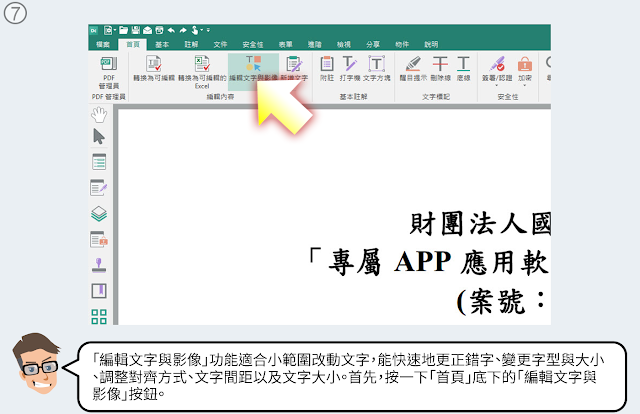


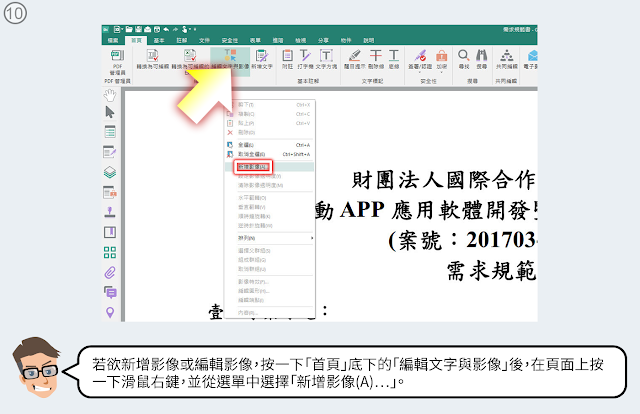












































生於臺灣,我們是一群業界熱血份子,立志將PDF帶進大家的生活之中。生活中或工作中碰到PDF有關的各種問題,找我們就對了!